2.1 設定庫存掃描
庫存掃描可讓您收集「管理區」中受管理設備的資料。預設會預先設定庫存設定。
您可以在三個層級定義掃描設定:
-
管理區: 所有設備資料夾及設備皆會承襲這些設定。若要設定對管理區的掃描,請參閱節 2.1.1, 設定對管理區的掃描。
-
設備資料夾: 資料夾或其子資料夾內的所有設備皆會承襲這些設定。覆寫管理區設定
-
設備: 這些設定僅適用於設定使用這些設定的設備。覆寫管理區域層級和設備資料夾層級的設定。若要設定對設備的掃描,請參閱節 2.1.3, 設定對設備的掃描。
2.1.1 設定對管理區的掃描
-
按一下「ZENworks 控制中心」中的,然後在「管理區設定」面板中按一下。
-
按一下類別清單中的。
-
在「立即掃描」面板中,使用「快速任務」、設備任務或「ZENworks 圖示」功能表,設定隨選庫存掃描的執行方式。
如需執行隨選庫存掃描的詳細資訊,請參閱節 2.3, 執行庫存掃描。

收集軟體應用程式: 若要掃描軟體應用程式,請選取此選項。預設會選取此設定。
收集軟體檔案資訊: 若要掃描軟體檔案資訊,請選取此選項;此資訊可用於找出 ZENworks® 知識庫無法辨識的軟體產品。若要建立本地軟體產品,並將其新增至知識庫,必須選取此選項。如需詳細資訊,請參閱節 6.0, 建立本地軟體產品。
收集硬體: 若要掃描硬體資料,請選取此選項。預設會選取此設定。
啟動集合資料表單: 若要傳送「收集資料表單」,請選取此選項;此表單可用於收集使用者組資料。如需詳細資訊,請參閱節 4.0, 掃描使用者組資料。
執行 DMTF 轉譯程式: 若要執行 DMTF (Desktop Management Task Force) 轉譯程式,請選取此選項。DMTF 轉譯程式會將庫存資料轉換成可供其他工具使用的格式,並將其存放於本地機器上。
使用者可以啟始化掃描: 若要讓工作站使用者使用 ZENworks 圖示啟始化掃描,請選取此選項。
-
在「首次掃描」面板中,設定對設備執行首次庫存掃描的方式。

收集軟體應用程式: 若要掃描軟體應用程式,請選取此選項。預設會選取此設定。
收集軟體檔案資訊: 若要掃描軟體檔案資訊,請選取此選項;此資訊可用於找出 ZENworks 知識庫無法辨識的軟體產品。若要建立本地軟體產品,並將其新增至知識庫,必須選取此選項。若需要更多的資訊,請參閱節 6.0, 建立本地軟體產品。
收集硬體: 若要掃描硬體資料,請選取此選項。預設會選取此設定。
啟動集合資料表單: 掃描啟動時,若要傳送「收集資料表單」,請選取此選項;此表單可用於收集使用者組資料。如需詳細資訊,請參閱節 4.0, 掃描使用者組資料。
執行 DMTF 轉譯程式: 若要執行 DMTF (Desktop Management Task Force) 轉譯程式,請選取此選項。DMTF 轉譯程式會將庫存資料轉換成可供其他工具使用的格式,並將其存放於本地機器上。
-
在「週期性掃描」面板中,設定排程掃描的執行方式。

收集軟體應用程式: 若要掃描軟體應用程式,請選取此選項。預設會選取此設定。
收集軟體檔案資訊: 若要掃描軟體檔案資訊,請選取此選項;此資訊可用於找出 ZENworks 知識庫無法辨識的軟體產品。若要建立本地軟體產品,並將其新增至知識庫,必須選取此選項。若需要更多的資訊,請參閱節 6.0, 建立本地軟體產品。
收集硬體: 若要掃描硬體資料,請選取此選項。預設會選取此設定。
啟動集合資料表單: 若要傳送「收集資料表單」,請選取此選項;此表單可用於收集使用者組資料。如需詳細資訊,請參閱節 4.0, 掃描使用者組資料。
執行 DMTF 轉譯程式: 若要執行 DMTF (Desktop Management Task Force) 轉譯程式,請選取此選項。DMTF 轉譯程式會將庫存資料轉換成可供其他工具使用的格式,並將其存放於本地機器上。
-
在「軟體應用程式」面板中設定要跳過的目錄。
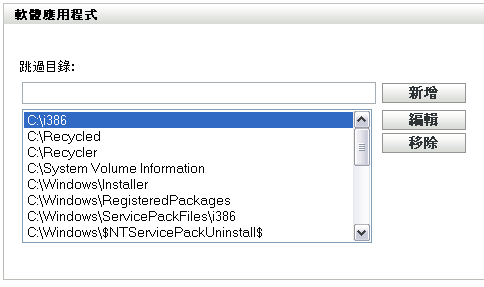
跳過目錄能有效限制掃描範圍。如此即可跳過清單中的目錄。
-
若要新增目錄,請在欄位中指定目錄,然後按一下。
-
若要編輯現有的目錄,請選取該目錄,再按一下,以編輯該目錄,然後按。
-
若要刪除現有的目錄,請選取該目錄,然後按一下。
-
-
在「軟體檔案」面板中,設定要掃描的檔案類型。
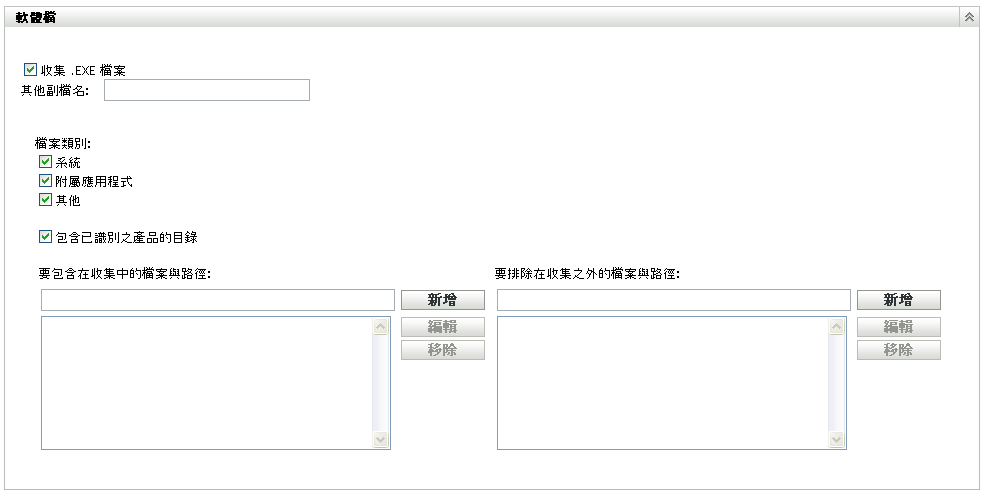
庫存掃描中探查到的軟體應用程式會由與產品相關的特定檔案識別。這些識別會保留在 ZENworks 知識庫中。若要識別知識庫中所沒有的產品,可搜尋與未知產品相關的檔案,並使用該檔案資訊建立新的產品識別,稱之為「本地軟體產品」。此「本地軟體產品資訊」資訊可與知識庫合併,以便於後續掃描得以辨識這些新產品。如需詳細資訊,請參閱節 6.0, 建立本地軟體產品。若要設定檔案類型,請執行下列動作:
-
若要搜尋副檔名為 .exe 的檔案,請選取選項。
-
若要搜尋其他副檔名的檔案,請在欄位中指定副檔名。請以 + 加號區隔各個副檔名,如 com+dll。
-
若要掃描特定的檔案類型,請選取下列項目:
-
系統: 選取此選項可搜尋系統檔案。預設會選取此類別。
-
附屬應用程式: 選取此選項可搜尋附屬於 (或關聯於) 由 ZENworks 知識庫所辨識之產品的檔案。此選項對建立全面性的掃描非常有幫助。預設會選取此類別。
-
其他: 選取此選項可搜尋所有其他檔案。預設會選取此類別。
-
-
若要包含 ZENworks 知識庫可識別之產品的目錄,請選取。這對建立全面性的掃描非常有幫助。
-
若要以包含及排除檔案及路徑的方式限制掃描範圍,請使用及指定掃描所要包含及排除的檔案與路徑,以設定收集中所要包含或排除的檔案與路徑。您也可以選取檔案或路徑,然後按一下,以編輯清單中的檔案及路徑。若在欄位中指定檔案或路徑,便會將掃描限定在該檔案或路徑上。若是在欄位中指定檔案或路徑,便會搜尋指定檔案或路徑以外的所有檔案及路徑。也會略過面板中指定的路徑。
附註:指定路徑時,路徑最後必須帶有一個反斜線 (\)。例如,若要包含 dir 目錄中的所有 .exe 檔案,請輸入 C:\dir\。
-
-
在「進階」面板中組態診斷設定。

警告:這些選項主要是針對進階診斷。請在 Novell 支援代表的指導之下使用這些選項。
-
按一下或。
2.1.2 設定對資料夾中設備的掃描
-
在 ZENworks 控制中心中,按一下索引標籤,再按一下索引標籤。
-
按一下包含要設定掃描之設備的資料夾旁的。
-
按一下索引標籤。
-
在「設定」面板中按一下。
-
在清單中按一下。
-
在「庫存」面板中按一下。
這會覆寫這些設備的「管理區」設定。
-
在「立即掃描」面板中,使用「快速任務」、設備任務或「ZENworks 圖示」功能表,設定隨選庫存掃描的執行方式。
如需執行隨選庫存掃描的詳細資訊,請參閱節 2.3, 執行庫存掃描。

收集軟體應用程式: 若要掃描軟體應用程式,請選取此選項。預設會選取此設定。
收集軟體檔案資訊: 若要掃描軟體檔案資訊,請選取此選項;此資訊可用於找出 ZENworks 知識庫無法辨識的軟體產品。若要建立本地軟體產品,並將其新增至知識庫,必須選取此選項。若需要更多的資訊,請參閱節 6.0, 建立本地軟體產品。
收集硬體: 若要掃描硬體資料,請選取此選項。預設會選取此設定。
啟動集合資料表單: 若要傳送「收集資料表單」,請選取此選項;此表單可用於收集使用者組資料。如需詳細資訊,請參閱節 4.0, 掃描使用者組資料。
執行 DMTF 轉譯程式: 若要執行 DMTF (Desktop Management Task Force) 轉譯程式,請選取此選項。DMTF 轉譯程式會將庫存資料轉換成可供其他工具使用的格式,並將其存放於本地機器上。
使用者可以啟始化掃描: 若要讓工作站使用者使用 ZENworks 圖示啟始化掃描,請選取此選項。
-
在「首次掃描」面板中,設定對設備執行首次庫存掃描的方式。

收集軟體應用程式: 若要掃描軟體應用程式,請選取此選項。預設會選取此設定。
收集軟體檔案資訊: 若要掃描軟體檔案資訊,請選取此選項;此資訊可用於找出 ZENworks 知識庫無法辨識的軟體產品。若要建立本地軟體產品,並將其新增至知識庫,必須選取此選項。若需要更多的資訊,請參閱節 6.0, 建立本地軟體產品。
收集硬體: 若要掃描硬體資料,請選取此選項。預設會選取此設定。
啟動集合資料表單: 若要傳送「收集資料表單」,請選取此選項;此表單可用於收集使用者組資料。如需詳細資訊,請參閱節 4.0, 掃描使用者組資料。
執行 DMTF 轉譯程式: 若要執行 DMTF (Desktop Management Task Force) 轉譯程式,請選取此選項。DMTF 轉譯程式會將庫存資料轉換成可供其他工具使用的格式,並將其存放於本地機器上。
-
在「週期性掃描」面板中,設定排程掃描的執行方式。

收集軟體應用程式: 若要掃描軟體應用程式,請選取此選項。預設會選取此設定。
收集軟體檔案資訊: 若要掃描軟體檔案資訊,請選取此選項;此資訊可用於找出 ZENworks 知識庫無法辨識的軟體產品。若要建立本地軟體產品,並將其新增至知識庫,必須選取此選項。若需要更多的資訊,請參閱節 6.0, 建立本地軟體產品。
收集硬體: 若要掃描硬體資料,請選取此選項。預設會選取此設定。
啟動集合資料表單: 掃描啟動時,若要傳送「收集資料表單」,請選取此選項;此表單可用於收集使用者組資料。如需詳細資訊,請參閱節 4.0, 掃描使用者組資料。
執行 DMTF 轉譯程式: 若要執行 DMTF (Desktop Management Task Force) 轉譯程式,請選取此選項。DMTF 轉譯程式會將庫存資料轉換成可供其他工具使用的格式,並將其存放於本地機器上。
-
在「軟體應用程式」面板中設定要跳過的目錄。
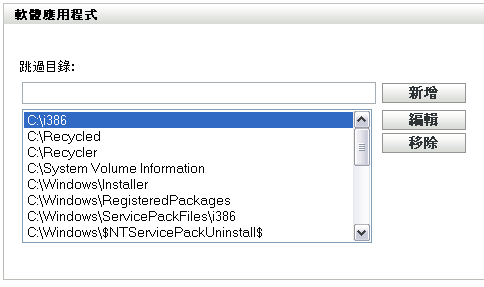
跳過目錄能有效限制掃描範圍。如此即可跳過清單中的目錄。
-
若要新增目錄,請在欄位中指定目錄,然後按一下。
-
若要編輯現有的目錄,請選取該目錄,再按一下,以編輯該目錄,然後按。
-
若要刪除現有的目錄,請選取該目錄,然後按一下。
-
-
在「軟體檔案」面板中,設定要掃描的檔案類型。
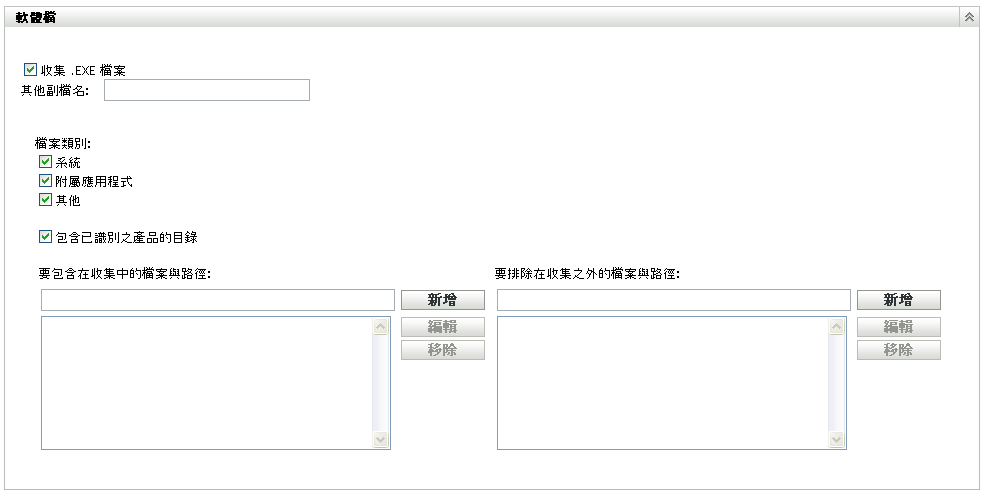
庫存掃描中探查到的軟體應用程式會由與產品相關的特定檔案識別。這些識別會保留在 ZENworks 知識庫中。若要識別知識庫中所沒有的產品,可搜尋與未知產品相關的檔案,並使用該檔案資訊建立新的產品識別,稱之為「本地軟體產品」。此「本地軟體產品資訊」資訊可與知識庫合併,以便於後續掃描得以辨識這些新產品。如需詳細資訊,請參閱節 6.0, 建立本地軟體產品。若要設定檔案類型,請執行下列動作:
-
若要搜尋副檔名為 .exe 的檔案,請選取選項。
-
若要搜尋其他副檔名的檔案,請在欄位中指定副檔名。請以 + 加號區隔各個副檔名,如 com+dll。
-
若要掃描特定的檔案類型,請選取下列項目:
-
系統: 選取此選項可搜尋系統檔案。預設會選取此類別。
-
附屬應用程式: 選取此選項可搜尋附屬於 (或關聯於) 由 ZENworks 知識庫所辨識之產品的檔案。此選項對建立全面性的掃描非常有幫助。預設會選取此類別。
-
其他: 選取此選項可搜尋所有其他檔案。預設會選取此類別。
-
-
若要包含 ZENworks 知識庫可識別之產品的目錄,請選取。這對建立全面性的掃描非常有幫助。
-
若要以包含及排除檔案及路徑的方式限制掃描範圍,請使用及指定掃描所要包含及排除的檔案與路徑,以設定收集中所要包含或排除的檔案與路徑。您也可以選取檔案或路徑,然後按一下,以編輯清單中的檔案及路徑。若在欄位中指定檔案或路徑,便會將掃描限定在該檔案或路徑上。若是在欄位中指定檔案或路徑,便會搜尋指定檔案或路徑以外的所有檔案及路徑。也會略過面板中指定的路徑。
附註:指定路徑時,路徑最後必須帶有一個反斜線 (\)。例如,若要包含 dir 目錄中的所有 .exe 檔案,請輸入 C:\dir\。
-
-
在「進階」面板中組態診斷設定。

警告:這些選項主要是針對進階診斷。請在 Novell 支援代表的指導之下使用這些選項。
-
按一下或。
2.1.3 設定對設備的掃描
-
在「ZENworks 控制中心」中按一下,然後按一下索引標籤。
-
按一下包含要設定掃描之設備的資料夾。
-
按一下該設備。
-
按一下索引標籤。
-
在「設定」面板中按一下。
-
在清單中按一下。
-
在「庫存」面板中按一下。
這會覆寫此設備的「管理區」設定和資料夾設定。
-
在「立即掃描」面板中,使用「快速任務」或「ZENworks 圖示」功能表,設定隨選庫存掃描的執行方式。如需執行隨選庫存掃描的詳細資訊,請參閱節 2.3, 執行庫存掃描。

收集軟體應用程式: 若要掃描軟體應用程式,請選取此選項。預設會選取此設定。
收集軟體檔案資訊: 若要掃描軟體檔案資訊,請選取此選項;此資訊可用於找出 ZENworks 知識庫無法辨識的軟體產品。若要建立本地軟體產品,並將其新增至知識庫,必須選取此選項。若需要更多的資訊,請參閱節 6.0, 建立本地軟體產品。
收集硬體: 若要掃描硬體資料,請選取此選項。預設會選取此設定。
啟動集合資料表單: 若要傳送「收集資料表單」,請選取此選項;此表單可用於收集使用者組資料。如需詳細資訊,請參閱節 4.0, 掃描使用者組資料。
執行 DMTF 轉譯程式: 若要執行 DMTF (Desktop Management Task Force) 轉譯程式,請選取此選項。DMTF 轉譯程式會將庫存資料轉換成可供其他工具使用的格式,並將其存放於本地機器上。
使用者可以啟始化掃描: 若要讓工作站使用者使用 ZENworks 圖示啟始化掃描,請選取此選項。
-
在「首次掃描」面板中,設定對設備執行首次庫存掃描的方式。

收集軟體應用程式: 若要掃描軟體應用程式,請選取此選項。預設會選取此設定。
收集軟體檔案資訊: 若要掃描軟體檔案資訊,請選取此選項;此資訊可用於找出 ZENworks 知識庫無法辨識的軟體產品。若要建立本地軟體產品,並將其新增至知識庫,必須選取此選項。若需要更多的資訊,請參閱節 6.0, 建立本地軟體產品。
收集硬體: 若要掃描硬體資料,請選取此選項。預設會選取此設定。
啟動集合資料表單: 掃描啟動時,若要傳送「收集資料表單」,請選取此選項;此表單可用於收集使用者組資料。如需詳細資訊,請參閱節 4.0, 掃描使用者組資料。
執行 DMTF 轉譯程式: 若要執行 DMTF (Desktop Management Task Force) 轉譯程式,請選取此選項。DMTF 轉譯程式會將庫存資料轉換成可供其他工具使用的格式,並將其存放於本地機器上。
-
在「週期性掃描」面板中,設定排程掃描的執行方式。

收集軟體應用程式: 若要掃描軟體應用程式,請選取此選項。預設會選取此設定。
收集軟體檔案資訊: 若要掃描軟體檔案資訊,請選取此選項;此資訊可用於找出 ZENworks 知識庫無法辨識的軟體產品。若要建立本地軟體產品,並將其新增至知識庫,必須選取此選項。若需要更多的資訊,請參閱節 6.0, 建立本地軟體產品。
收集硬體: 若要掃描硬體資料,請選取此選項。預設會選取此設定。
啟動集合資料表單: 若要傳送「收集資料表單」,請選取此選項;此表單可用於收集使用者組資料。如需詳細資訊,請參閱節 4.0, 掃描使用者組資料。
執行 DMTF 轉譯程式: 若要執行 DMTF (Desktop Management Task Force) 轉譯程式,請選取此選項。DMTF 轉譯程式會將庫存資料轉換成可供其他工具使用的格式,並將其存放於本地機器上。
-
在「軟體應用程式」面板中設定要跳過的目錄。
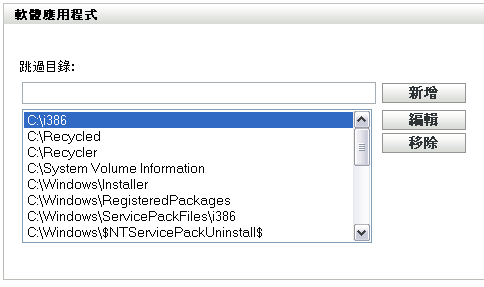
跳過目錄能有效限制掃描範圍。如此即可跳過清單中的目錄。
-
若要新增目錄,請在欄位中指定目錄,然後按一下。
-
若要編輯現有的目錄,請選取該目錄,再按一下,以編輯該目錄,然後按。
-
若要刪除現有的目錄,請選取該目錄,然後按一下。
-
-
在「軟體檔案」面板中,設定要掃描的檔案類型。
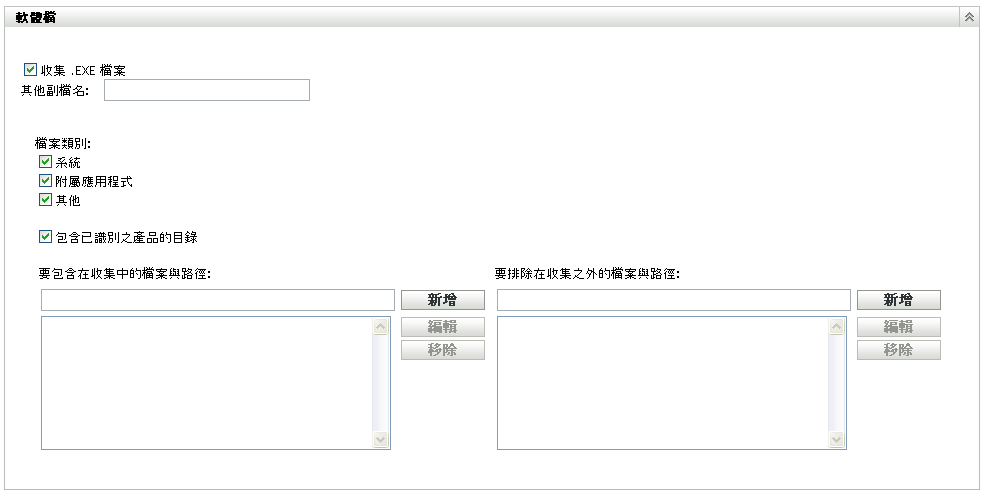
庫存掃描中探查到的軟體應用程式會由與產品相關的特定檔案識別。這些識別會保留在 ZENworks 知識庫中。若要識別知識庫中所沒有的產品,可搜尋與未知產品相關的檔案,並使用該檔案資訊建立新的產品識別,稱之為「本地軟體產品」。此「本地軟體產品資訊」資訊可與知識庫合併,以便於後續掃描得以辨識這些新產品。如需詳細資訊,請參閱節 6.0, 建立本地軟體產品。若要設定檔案類型,請執行下列動作:
-
若要搜尋副檔名為 .exe 的檔案,請選取選項。
-
若要搜尋其他副檔名的檔案,請在欄位中指定副檔名。請以 + 加號區隔各個副檔名,如 com+dll。
-
若要掃描特定的檔案類型,請選取下列項目:
-
系統: 選取此選項可搜尋系統檔案。預設會選取此類別。
-
附屬應用程式: 選取此選項可搜尋附屬於 (或關聯於) 由 ZENworks 知識庫所辨識之產品的檔案。此選項對建立全面性的掃描非常有幫助。預設會選取此類別。
-
其他: 選取此選項可搜尋所有其他檔案。預設會選取此類別。
-
-
若要包含 ZENworks 知識庫可識別之產品的目錄,請選取。這對建立全面性的掃描非常有幫助。
-
若要以包含及排除檔案及路徑的方式限制掃描範圍,請使用及指定掃描所要包含及排除的檔案與路徑,以設定收集中所要包含或排除的檔案與路徑。您也可以選取檔案或路徑,然後按一下,以編輯清單中的檔案及路徑。若在欄位中指定檔案或路徑,便會將掃描限定在該檔案或路徑上。若是在欄位中指定檔案或路徑,便會搜尋指定檔案或路徑以外的所有檔案及路徑。也會略過面板中指定的路徑。
附註:指定路徑時,路徑最後必須帶有一個反斜線 (\)。例如,若要包含 dir 目錄中的所有 .exe 檔案,請輸入 C:\dir\。
-
-
在「進階」面板中組態診斷設定。

警告:這些選項主要是針對進階診斷。請在 Novell 支援代表的指導之下使用這些選項。
-
按一下或。